FLEX結 フォルダ管理について
| ファイル管理にて利用するフォルダの登録・編集・削除を行います。 | ||
| ・フォルダの新規登録 ・フォルダ表示順の変更 ・フォルダの更新 ・フォルダの削除 |
||
■フォルダ管理:フォルダの新規登録 |
||
フォルダを新規登録します。 ①メニューより「システム設定アイコン」→「グループウェア運用管理」を選択します。 |
||
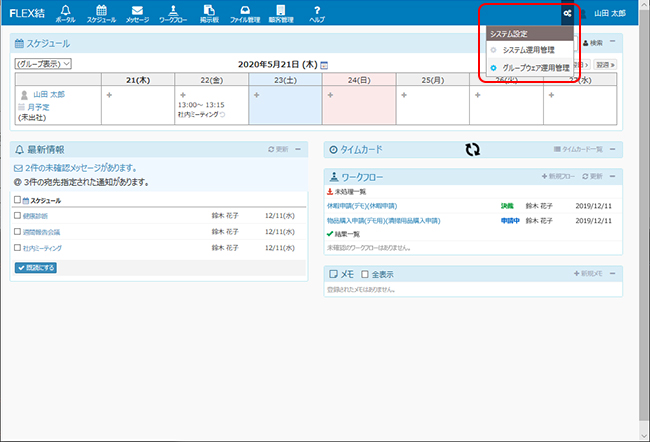 |
||
②「フォルダ管理」ボタンをクリックします。 |
||
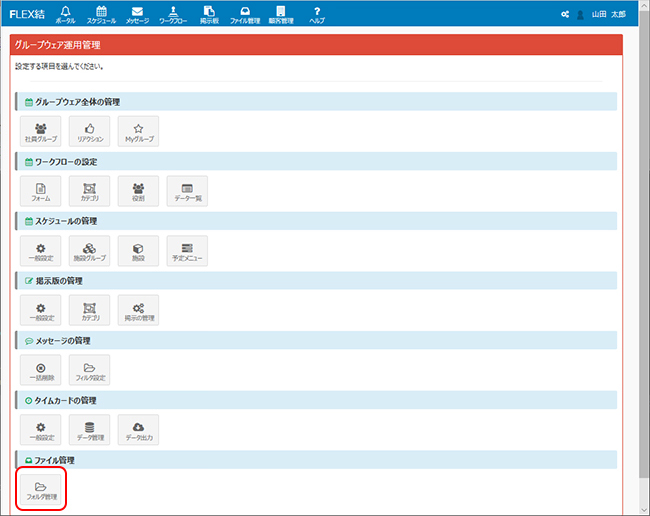 |
||
| ③「+フォルダの追加」ボタンをクリックします。 | ||
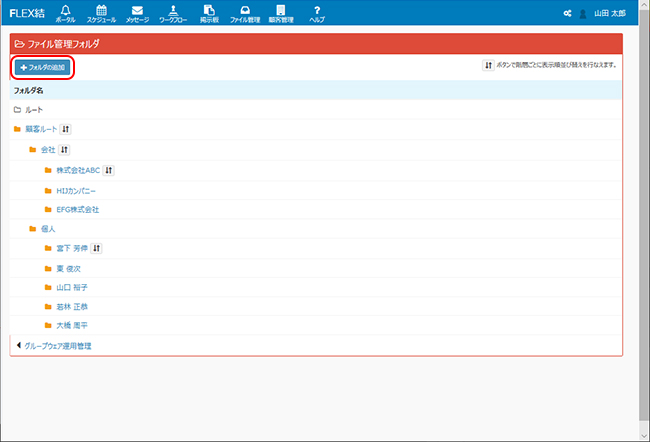 |
||
| ④フォルダの新規登録画面が表示されます。各項目に入力し、「登録」ボタンをクリックしてください。 ※オレンジ色の枠で表示された項目は入力必須項目となります。空の状態では登録を行うことができません。 |
||
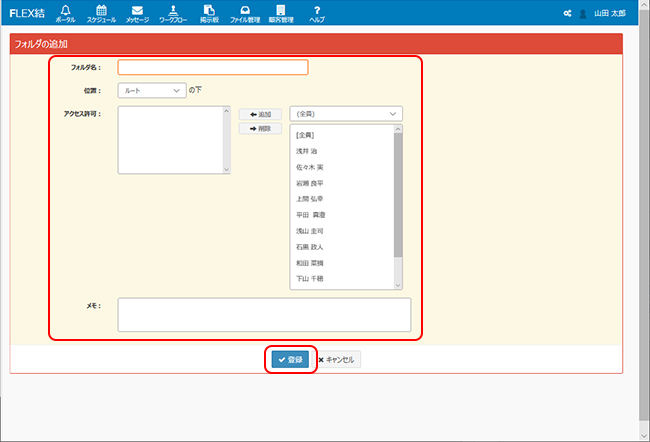 |
||
|
||
| ⑤フォルダ管理画面に戻ります。これで、新しいフォルダが登録されました。 | ||
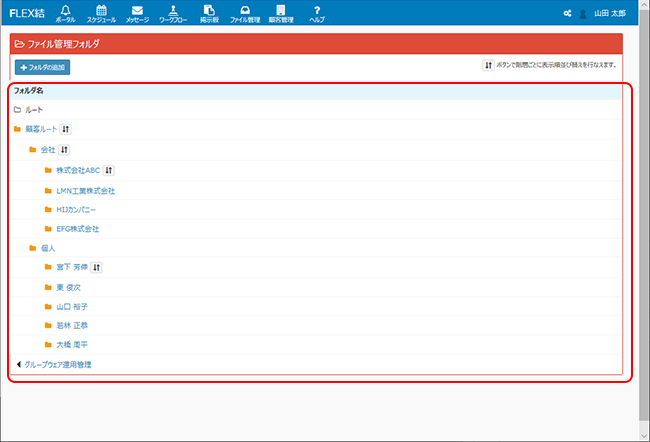 |
||
■フォルダ管理:フォルダ表示順の変更 |
||
同じ階層内にあるフォルダの並び順を変更することができます。 ①メニューより「システム設定アイコン」→「グループウェア運用管理」を選択します。 |
||
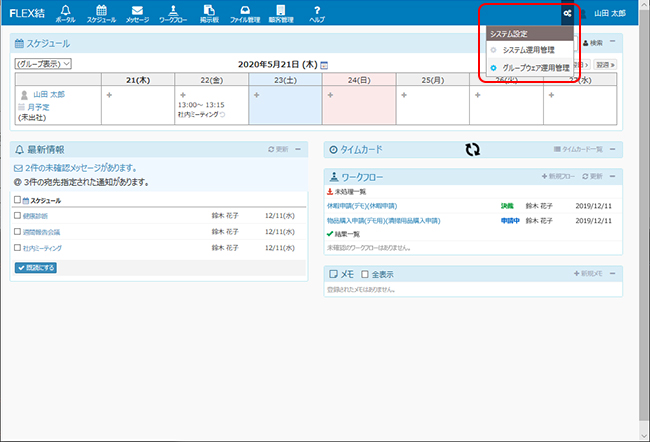 |
||
②「フォルダ管理」ボタンをクリックします。 |
||
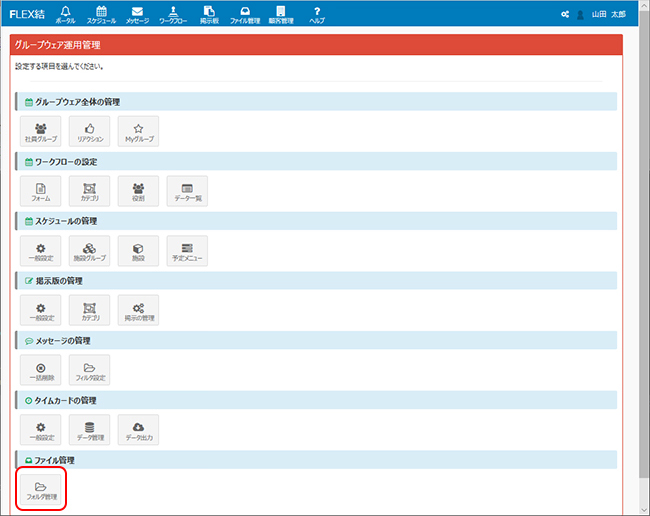 |
||
| ③並び替えをしたい階層のフォルダ名右にある「↓↑」ボタンをクリックします。 | ||
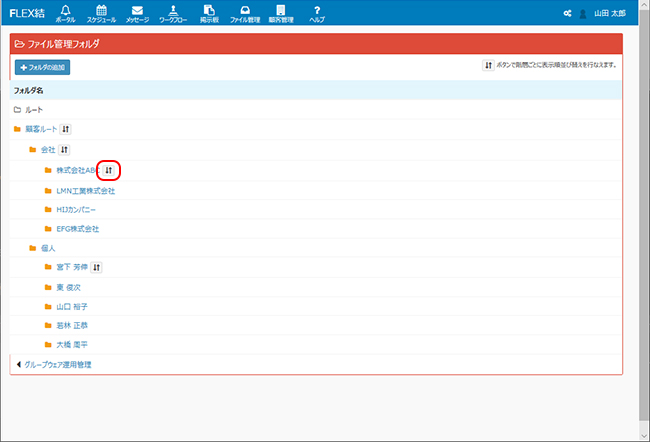 |
||
| ③階層内の順番変更画面が表示されます。並べ替えたいフォルダを任意の位置へドラッグして「確定」ボタンをクリックしてください。 | ||
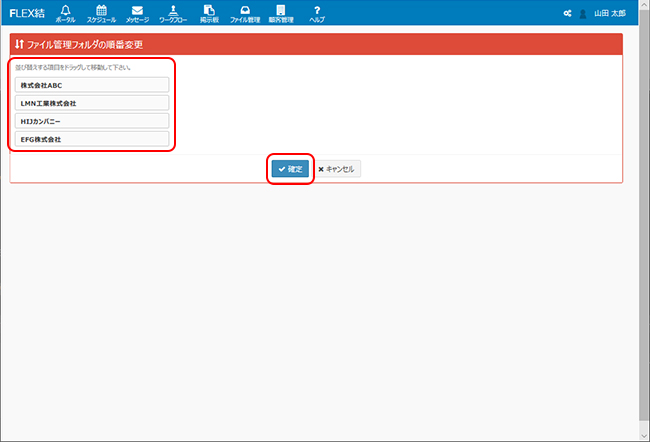 |
||
| ④フォルダ管理画面に戻ります。フォルダの表示順が③で並べ替えた順番に変更されました。 | ||
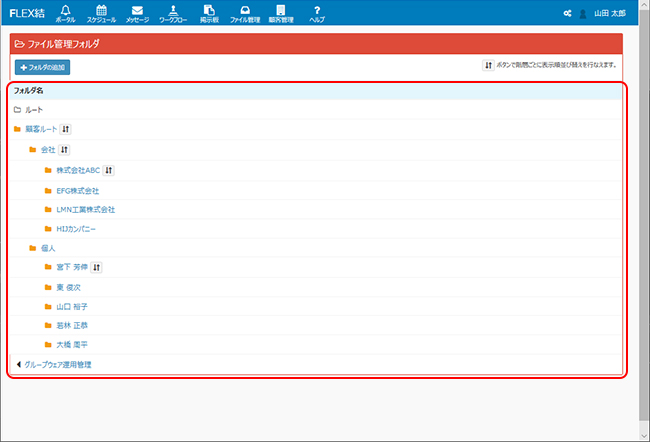 |
||
■フォルダ管理:フォルダの更新 |
||
登録済みのフォルダの内容を更新します。 ①メニューより「システム設定アイコン」→「グループウェア運用管理」を選択します。 |
||
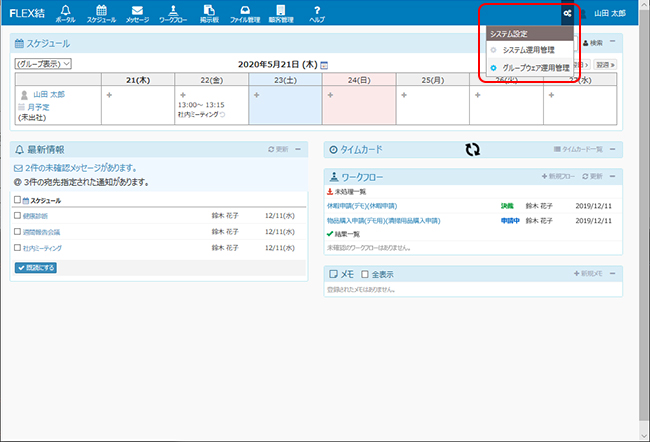 |
||
②「フォルダ管理」ボタンをクリックします。 |
||
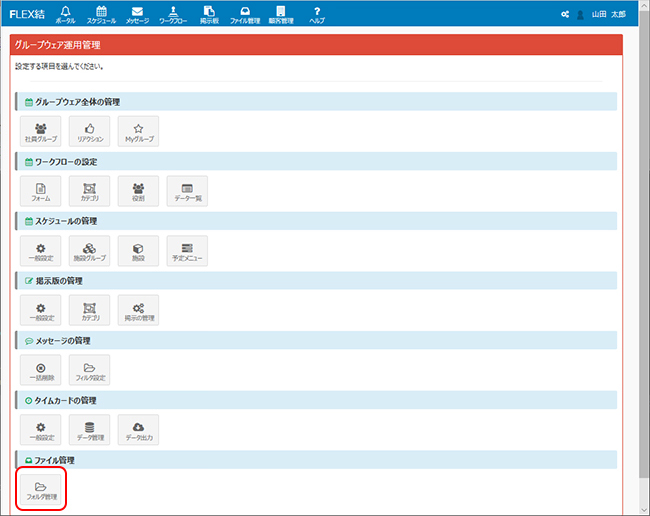 |
||
| ③更新するフォルダ名をクリックします。 | ||
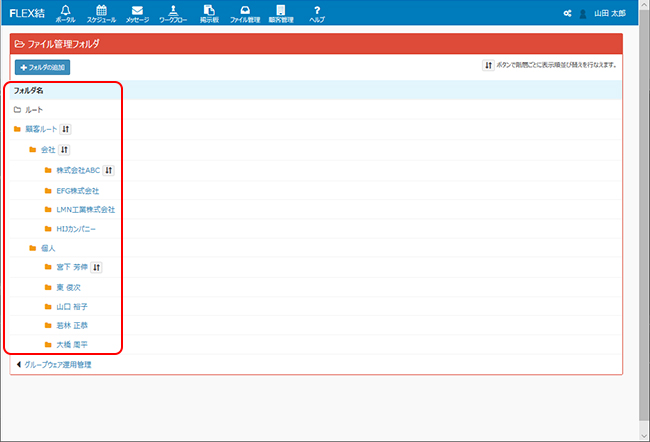 |
||
| ④フォルダの編集画面が表示されます。任意の項目を編集し、「登録」ボタンをクリックしてください。 ※オレンジ色の枠で表示された項目は入力必須項目となります。空の状態では登録を行うことができません。 |
||
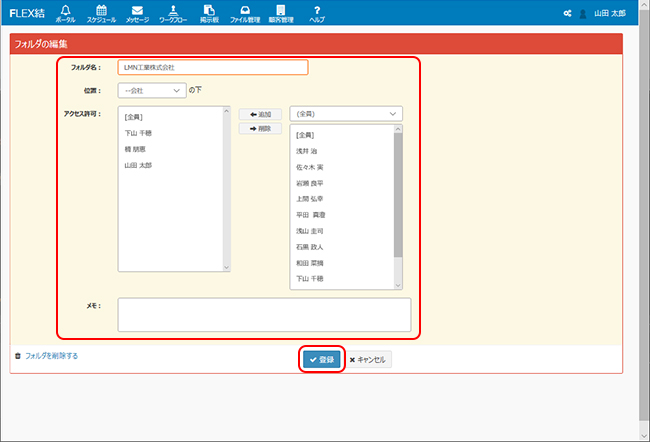 |
||
|
||
| ⑤フォルダ管理画面に戻ります。これで、③で選択したフォルダの登録情報が更新されました。 | ||
■フォルダ管理:フォルダの削除 |
||
登録済みのフォルダを削除します。 ①メニューより「システム設定アイコン」→「グループウェア運用管理」を選択します。 |
||
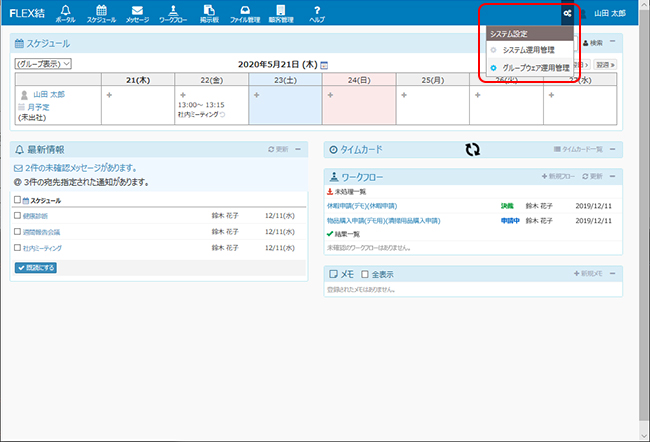 |
||
②「フォルダ管理」ボタンをクリックします。 |
||
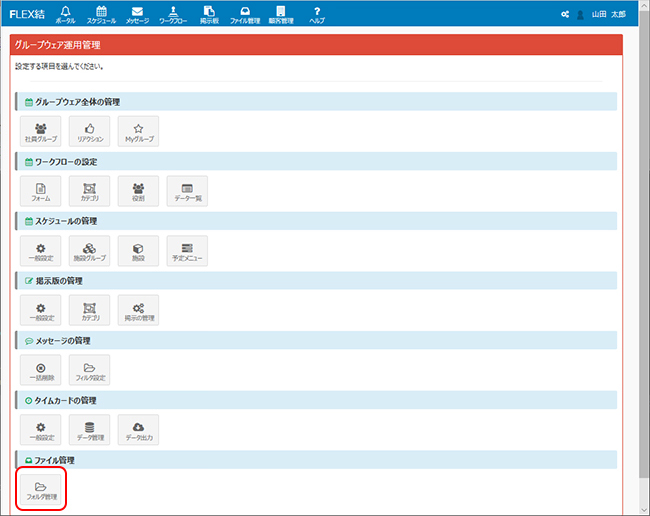 |
||
| ③削除したいフォルダ名をクリックします。 | ||
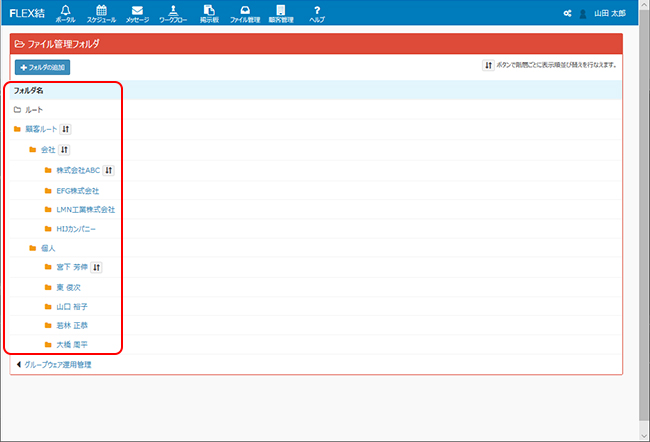 |
||
| ④「フォルダを削除する」をクリックしてください。 | ||
 |
||
| ⑤フォルダ内にあるファイルの処理方法を選択して「削除する」ボタンをクリックしてください。 | ||
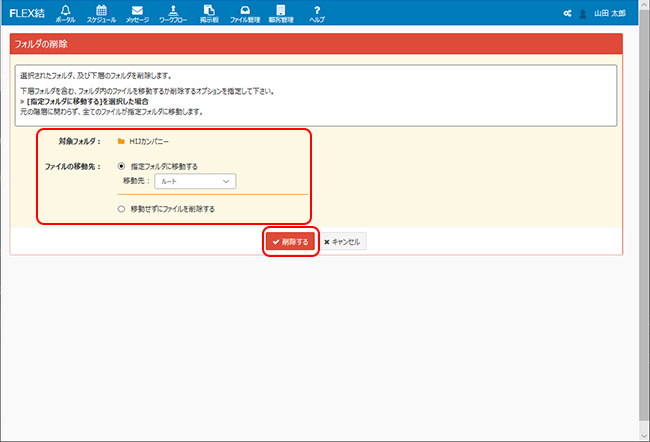 |
||
|
||
| ④フォルダ管理画面に戻ります。これで、当該フォルダが削除されました。 | ||
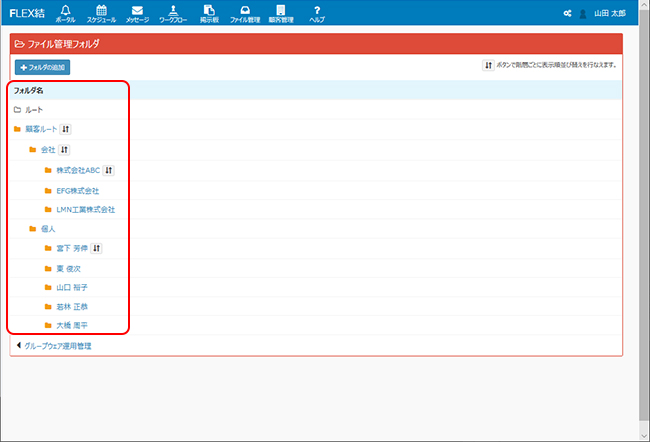 |
||
